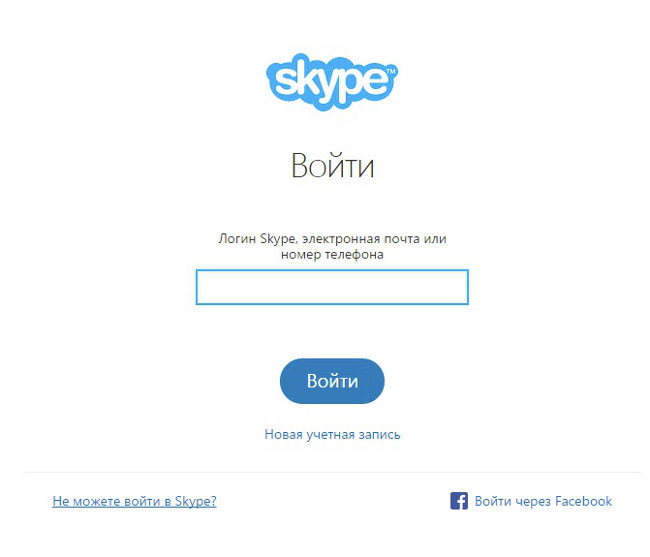Не запускается skype
Содержание:
- 1 СПОСОБ — ТЩАТЕЛЬНАЯ ПЕРЕУСТАНОВКА СКАЙПА
- Что делать, если главная страница Skype недоступна
- Виды причин
- Skype не принимает звонки
- Возможные проблемы и пути их решения
- Восстановление системных файлов
- Почему не работает Скайп на Windows 7?
- Способ 3: Переустановка Скайпа
- Распространенные причины сбоев и решение проблем
- Если не получается зайти в Скайп
- Причины неисправности
1 СПОСОБ — ТЩАТЕЛЬНАЯ ПЕРЕУСТАНОВКА СКАЙПА
В первую очередь нам нужно полностью удалить Скайп и заново его установить, то есть выполнить переустановку. Для тщательной переустановки Скайпа нам понадобится программа Revo Uninstaller , которая полностью удалит все корни Скайпа из нашей системы. И также нам понадобится свежий установочный файл Skype, который мы скачаем с официального сайта. А ещё нам нужно будет немного поработать руками, чтобы удалить все хвосты.
Первый момент. Скачиваем программу Revo Uninstaller, тоже с официально сайта и тут как раз есть бесплатная версия.

Второй момент. Устанавливаем эту программу на свой компьютер.

И третий момент находим через эту программу Скайп, удаляем его, и тут же у нас будет запущен поиск всяких хвостов Скайпа среди файлов и записей в реестре и будет предложено весь этот мусор удалить.

Сначала удаляем файлы, проставив напротив них галочки, а потом аккуратно разбирается с записями в реестре. То, что относится к скайпу выделено жирным. Здесь нужно поставить галочки и удалить эти записи.


После того, как мы удалили Skype, нам нужно перезагрузить компьютер, потому что некоторые файлы программа может удалить только после перезапуска. Бывает такое!
Теперь, когда компьютер перезапущен, нам нужно пройтись вручную и проверить, не остались ли какие-нибудь файлы ещё.
Открываем раздел Компьютер, диск «С» и внутри Program Files проверяем чтобы не было папки Скайп, а если есть, то удаляем её.

Возвращаемся на один шаг назад и заходим во вторую папку Program Files (x86) и точно также проверяем.

И ещё, нажимаем на клавиатуре сочетание клавиш Win+R и в открывшемся окне вбиваем папку для поиска %appdata%, жмём ОК.

Здесь опять же, если есть папка Скайп, то удаляем её.

Возвращаемся в папку AppDatta и открываем LocalLow, внутри удаляем скайп, если есть.


Возвращаемся снова и теперь просто Local открываем, смотрим, если есть Скайп, то удаляем.


Всё, с удалением разобрались. Осталось очистить Корзину!

Теперь открываем официальный сайт Skype, скачиваем свежую версию программы и устанавливаем её на свой компьютер.

Я надеюсь, проделав все эти манипуляции Скайп у вас наконец-то запустится.
Рекламная пауза:
Чтобы выжить в этом сложном мире, периодически создателям сайтов нужно что-то рекламировать! Моя рекламная пауза, следующая:
Если вы покупаете на Алиэкспресс какие-то товары, то Вы можете экономить часть своих денег. Для этого нужно пользоваться кэшбэк сервисами. Например, регистрируетесь в кэшбэк сервисе ePN, находите на сайте АлиЭкспресс, активируете кэшбэк, перейдя на Алиэкспресс именно с ePN и покупаете нужные вам товары.

После оплаты вам зафиксируется кэшбэк и эта сумма будет в обработке.
Потом, когда вы получите свой товар, и подтвердите на Алиэкспресс получение, вам эти денежки, в течении нескольких дней перейдут на баланс.

Выводить кэшбэк с ePN можно на разные кошельки. Минимальный вывод на кошельки 20 центов. На карты от 9-и долларов.
Используйте кэшбэк и возвращайте часть денег обратно!

Что делать, если главная страница Skype недоступна
Skype – это приложение, которое также, как и все другие программы, иногда может быть подвержено разнообразным сбоям и влиянию внешних неполадок. Таким образом, в данной статье возникает необходимость рассмотрения того, почему главная страница skype недоступна и что делать при возникновении данной проблемы.
Возникновение трудностей, при попытке системы установить связь с оборудованием
Чаще всего главная страница скайп недоступна из-за отсутствия интернет-подключения. Таким образом, в большинстве случаев для того, чтобы решить возникшую проблему, достаточно проверить подключение к модему или прочему используемому средству связи.
Для этого можно попробовать загрузить любую интернет-страницу используемого браузера. В случае неудачной загрузки можно сделать вывод о том, что проблема кроется именно в отсутствии связи с оборудованием.

Для того чтобы максимально эффективно устранить проблему, стоит изначально выделить возможные причины отсутствия подключения:
- выход из строя модема, роутера или сетевой карты;
- сбой в настройках Windows;
- атака компьютера сторонними вредоносными вирусными программами;
- поломка оборудования провайдера.
Таким образом, если наблюдается выход из строя сетевого оборудования, лучше обратиться за помощью к квалифицированному мастеру. Если сбились настройки Windows, стоит произвести повторную установку при помощи подсказок оператора провайдера. Если вход в скайп невозможен по причине вирусной атаки, необходимо продиагностировать систему при помощи мощного антивируса.
Кроме этого, сеть может быть вне доступа из-за причин, связанных с перебоями работы оборудования провайдера. В таком случае целесообразно связаться с оператором и сообщить о недоступности интернет-подключения. После этого остается только ждать, когда система снова возобновит свое функционирование.
Виды причин
Первым делом разберемся в основных видах причин, из-за которых могут возникнуть проблемы с работоспособностью описываемого мессенджера. Их можно разделить на следующие категории:
- Программная проблема (кривое обновление, удаленные файлы, несовместимость с ПО и так далее).
- Аппаратная проблема.
Если вы только что установили «Скайп» на свой компьютер и не смогли запустить его, то сначала проверьте совместимость вашего гаджета по официальным системным требованиям. Если причина связана с аппаратным обеспечением, то решить проблему с запуском с помощью программных изменений не получится — попробуйте воспользоваться «Скайпом» на мобильном устройстве или другом ПК.
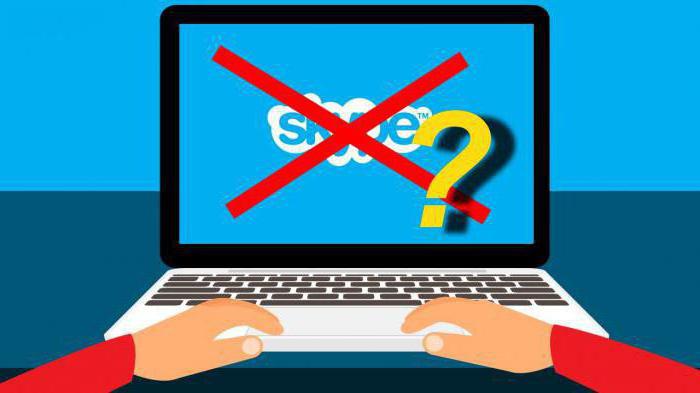
Skype не принимает звонки
Внезапное завершение звонка или отсутствие уведомлений о входящих вызовах – это еще один тип неполадки, который может встречаться в Skype.
Решается проблема обычным сбросом настроек приложения.
Следуйте инструкции, чтобы сбросить настройки для Skype версий 7 и 8:

Рис.9 – Выход из программы
- Далее перейдите в окно «Выполнить» с помощью нажатия комбинации клавиш Win+R;
- В появившемся окне введите указанный на рисунке ниже текст. С помощью этой команды пользователи могут легко управлять данными всех установленных на компьютере программ;

Рис.10 – Окно «Выполнить»

Рис.11 – Содержимое папки Microsoft

Рис.12 – Перемещение директории

Рис.13 – Перезапуск программы

Рис.14 – Авторизация

Рис.15 – Результат сброса настроек мессенджера
Обратите внимание! В Skype 7 и в более ранних версиях вы можете перестать видеть список своих контактов. Их нужно вручную перенести из старой скопированной папки Skype for Desktop в новую.
Возможные проблемы и пути их решения
Однако для решения проблемы сначала нужно определить причину. И беда в том, что часто сделать это почти невозможно. Поэтому придется перебирать все возможные варианты для исправления ситуации.
Возможно, мессенджер уже запущен
Иногда бывает так, что Скайп как бы работает на компьютере, но не совсем. Вернее, программа открыта, но висит мертвым грузом в Диспетчере задач. Так что при попытке повторного ее запуска ничего не происходит. Решение здесь одно – завершение соответствующего процесса. Вот подробная инструкция по этому поводу:
- Кликаем правой кнопкой мыши по кнопке «Пуск» и в появившемся контекстном меню выбираем пункт «Диспетчер задач».
- Разворачиваем появившееся окно для полного просмотра. Например, в Виндовс 10 для этого нажать на кнопку «Подробнее».
- Переходим ко вкладке «Процессы».
- Необходимо поискать в списке пункт с названием Skype.
- Если таковой имеется, то необходимо кликнуть по нему правой кнопкой мыши и выбрать в меню «Снять задачу».
- Сделайте это действие со всеми процессами. Если какой-то завершить не выходит – переходите к следующему
Если причина была в этом, то программа обязательна должен запуститься. Правда, не всегда данная процедура срабатывает. Особенно в том случае, если проблема намного глубже. А теперь переходим к следующей главе материала.
Обновляем конфигурационный файл
В составе Скайпа имеется специальный конфигурационный файл, в который записывается информация о профиле пользователя. Если этот элемент поврежден, то программа не будет работать, как бы мы ни старались. Однако этот файл можно обновить. Причем для этого даже не требуется запущенное приложение. Исправить ситуацию можно при помощи возможностей операционной системы Windows. Именно этим мы сейчас и займемся. Вот инструкция, рассказывающая о порядке действий:
- Нажимаем Win + R.
- Копируем в появившееся окошко команду %appdata%\Microsoft\Skype for Desktop\skylib.
- Затем нажимаем на клавишу «ОК».В результате откроется конкретный каталог в Проводнике Windows.
- В нем нужно найти файл с названием shared.xml и полностью удалить его.
- После этого закрываем все окна и снова пытаемся запустить мессенджер.
Также попробуйте в каталоге skylib удалить папку с именем пользователя, нередко это помогает.
Дело в том, что при старте Skype должен автоматически создать новый файл shared.xml и тем самым сбросить свои настройки. Такой способ помогает в том случае, если данный элемент был поврежден вирусами или другим вредоносным ПО.
Восстанавливаем системные файлы
Если вирусы смогли повредить конфигурационный, то вполне могли пострадать и системные компоненты. И именно поэтому не открывается Скайп на компьютере. Что делать в данном случае? Такое предположение явно стоит проверить.
Поврежденные файлы можно вернуть на свое место при помощи командной строки. Этот компонент вообще позволяет всесторонне управлять системой
Но использовать его нужно очень осторожно:
- Переходим к форме поиска в меню «Пуск». В случае с «Восьмеркой» и «Десяткой» она вызывается через комбинацию Win + Q.
- Составляем запрос «Командная строка».
- Кликаем ПКМ по соответствующему инструменту в перечне результатов.
- Затем выбираем «Запуск от…».
- В появившееся окошко впечатываем команду sfc.exe /scannow.
- С помощью клавиши Enter подтверждаем ее выполнение.
Начнется процесс анализа и восстановления файлов. Он может занять довольно-таки продолжительное время (от 5 до 10 минут). После того, как процесс будет завершен, нужно будет перезагрузить компьютер и только потоп попробовать запустить Программу.
Устраняем вирусы
Раз уж вирусы добрались до файлов Скайпа и самой операционной системы, то вполне вероятно, что они также способны блокировать и запуск мессенджера. Поэтому от вредоносных объектов нужно обязательно избавиться. Тут особых инструкций не требуется – просто воспользуйтесь любым антивирусом на свое усмотрение. Avast, ESET, Kaspersky и другие продукты отлично справятся с задачей. Настоятельно рекомендуем запустить полное сканирование системы. Но оно займет около часа времени. Если такой возможности нет, то воспользуйтесь быстрой проверкой.
Переустанавливаем программу
Если после выполнения всех вышеописанных действий Скайп все так же не запускается, то это значит, что файлы программы были безвозвратно повреждены. Решение тут одно – полная переустановка.
Протекает она в два этапа:
- Удаление программы. Соответствующие инструкции для Windows, Mac OS и Linux изложены здесь.
- Повторная инсталляция. Данному вопросу мы тоже посвятили отдельную статью.
Восстановление системных файлов
Если на компьютер пробрались вирусы, они запросто могли повредить файлы программы, что и стало причиной того, почему не загружается Скайп. Испорченные файлы можно восстановить через командную строку. Инструкция:
- Нажмите «Пуск».
- Введите в поиске «Командная строка».
- Жмите по соответствующему пункту.
- В открывшемся окне напишите «sfc.exe /scannow» и жмите «Enter».
Запустится сканирование системы и восстановление файлов. Процедура может занять некоторое время, обычно не более 10 минут. По окончании процесса перезагрузите компьютер и только после этого пробуйте включить Скайп.
Почему не работает Скайп на Windows 7?
Итак, основная причина того, что не работает Скайп на Windows 7 — это прекращение поддержки данного приложения компанией Microsoft для всех устаревших версий Виндовс. Но, как показала практика, у некоторых пользователей Skype благополучно работает, несмотря на старую операционную систему. Итак, что же можно сделать, чтобы твой Скайп снова начал функционировать?
Для начала стоит устранить самые распространённые причины, мешающие нормальной работе приложения (например, если Скайп и вовсе не включается).
Слишком старая версия Скайпа
Если ты не хочешь обновлять Windows, то Скайп обновлять всё-таки необходимо, иначе он со временем гарантированно прекратит функционировать. Обновить программу на Windows 7 и 8 можно так:
- Открой Skype на своём ноутбуке или компьютере.
- Вверху экрана можно увидеть различные вкладки. Нажми на ту, которая называется «Помощь» .
Перед тобой появится список функций. Кликните по «Проверить наличие обновлений» .
- Если уже есть новая версия данной программы, то ты узнаешь об этом по появившемуся на экране окну с сообщением о том, что обновление готово. Нажми на «Загрузить» , чтобы начать его скачивание.
- Когда скачивание будет закончено, появится кнопка «Установить новую версию» . Кликни по ней.
- В появившемся окне с предложением Skype вносить изменения в файловую систему устройства, следует кликнуть по варианту «Да» .
- Для того, чтобы процесс был благополучно завершён, тебе потребуется снова подтвердить своё согласие с политикой Skype, для чего нужно кликнуть по «Я согласен (-на), далее» .
- Осталось только подождать, когда загруженные файлы интегрируются в систему. После этого проверь, работает ли Скайп. Возможно, тебе просто нужно правильно скачать Skype Windows 7.
Чтобы обновить программу на Windows 10 вам нужно открыть Mocrosoft Store и проверить наличие обновлений, если таковые имеются выполнить само обновление.
Если обновление не помогло, то можно попробовать вовсе удалить программу с устройства, а потом закачать её снова с официального сайта. Очень часто именно этот способ помогает.
Низкая скорость Интернета
Возможно, причина отказа Skype самая банальная — слишком низкая скорость передачи данных на твоё устройство. Это может случиться из-за сбоя твоего оператора или же из-за не подходящего тарифного плана. Проверить скорость своего Интернет-подключения можно на сайте Speedtest.
Устаревшие драйвера компьютера или ноутбука
Драйвера являются частью программного обеспечения твоего устройства и их своевременное обновление также очень важно для работы как самого компьютера, так и установленных на него программ. Вот как можно узнать, всё ли в порядке с драйверами:
- Войди в «Мой компьютер» и открой там «Диспетчер устройств» .
- Найди вкладку «Свойства системы» или «Система» .
- Кликни по надписи «Оборудование» .
Внимательно посмотри, есть ли какие-то особые отметки напротив имён драйверов. Если стоит крестик красного цвета или восклицательный знак жёлтого, то драйвера вышли из строя.
Проблемы с Adobe Flash Player
Если Adobe Flash Player отсутствует на устройстве или же вышел из строя, то это вполне объясняет, почему не работает Skype на Windows 7. Для того, чтобы проверить его работу, нужно сделать вот что:
- Кликни по этой ссылке
- На странице, на которой ты окажешься, буде специальное окно, в котором предоставлена актуальная информация по версии Adobe Flash Player, которая установлена у тебя на данный момент. Оно называется Version Information.
- Ниже ты сможешь просмотреть таблицу, в которой будут указаны новые версии Adobe Flash Player в сочетании с предназначенными для них браузерами. Найди свой браузер и посмотри, соответствует ли содержимое окошка Version Information актуальной на данный момент версии.
Если твой Adobe Flash Player устарел, то замени его более свежей версией, которую можно найти и скачать вот тут: https://get.adobe.com/ru/flashplayer/?promoid=BUIGP
Если все предыдущие способы были использованы, а работа приложения так и не восстановлена, следует попробовать более сложные варианты.
Способ 3: Переустановка Скайпа
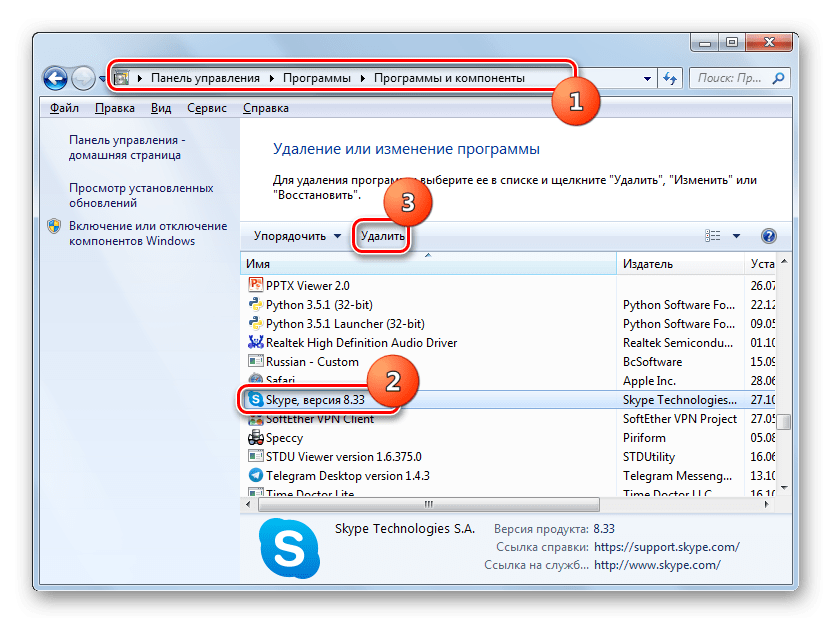
Урок: Как удалить Скайп и установить новый
Если простая переустановка не помогла, то кроме деинсталляции программы требуется одновременно удалить и профиль. В Skype 8 это делается так, как описано в Способе 2. В седьмой и более ранних версиях Скайпа необходимо полностью удалить программу вместе с профилем пользователя, который находится по адресам C:\Users\имя_пользователя\AppData\Local и C:\Users\имя_пользователя\AppData\Roaming (при условии включенного отображения скрытых файлов и папок из вышеуказанного пункта). По обоим адресам нужно найти и удалить папки Skype (делать это следует после удаления самой программы).
Урок: Как полностью удалить Скайп с компьютера
После такой чистки мы «убьем двух зайцев» — исключим наличие и программных, и профильных ошибок. Останется только одна — на стороне поставщиков услуги, то есть разработчиков. Порой выпускают не совсем стабильные версии, возникают серверные и прочие неполадки, которые исправляются в течении нескольких дней выпуском новой версии.
В данной статье были описаны самые распространенные ошибки, возникающие при загрузке Skype, которые можно решить на стороне пользователя. Если решить проблему самостоятельно нет возможности — рекомендуется обратиться в официальную службу поддержки Скайпа.
Опишите, что у вас не получилось.
Наши специалисты постараются ответить максимально быстро.
Распространенные причины сбоев и решение проблем
Если программа Скайп не работает, проверьте такие моменты:
Наличие интернет-соединения и его достаточная скорость.
Если Скайп не отвечает, проверьте для начала соединение. Для этого попробуйте зайти на пару любых сайтов. Если страницы загружаются быстро — проблема не в этом, если не загружаются вообще — проверяйте подключения кабеля, исправность роутера или звоните вашему провайдеру.
Если вы не можете даже открыть экран, где при запуске запрашиваются данные для входа (логин и пароль), проблемы — в установке или неадекватной работе самой программы, установленной на вашем компьютере, ноуте или телефоне. Для решения этой проблемы удалите программу и установите ее заново (самую последнюю версию).
Ситуация, когда не запускается Скайп, может также быть связана с тем, что вход в систему уже выполнен под другой учетной записью. В таком случае нужно сначала выйти из нее: зайдите в меню «Skype», перейдите на «Выход из учетной записи». После этого закройте программу: нажмите на значок Скайпа в трее правой кнопкой, далее – «Выход».
Неверно вводятся логин и/или пароль. Проверьте еще раз, правильность ввода учетной информации, убедитесь, что не нажата клавиша Caps Lock, а шрифт — английский (имеется в виду раскладка клавиатуры). Для такой проверки попробуйте выполнить вход через веб-версию, вход в которую доступен на официальном сайте, или сбросьте пароль.
Может, антивирус или брэндмауэр блокирует работу программы. Отключите на время и то, и другое, чтобы проверить эту причину.
Если у вас устаревшее оборудование или программное обеспечение, а программа Скайп перестала работать после очередного обновления, произошедшего автоматически, — установите не новую, а старую версию программы и отключите автообновление.
Если у вас — Windows XP, поможет установка сервис-пака №3 (SP3). Service Pack можно найти на сайте Майкрософт и установить бесплатно.
Если все равно не работает Skype, почистите кеш браузера. Чаще всего такая проблема возникает у планшетов. Чтобы почистить кеш в планшете, зайдите в раздел «Управление приложениями», найдите браузер в списке, перейдите в «Удалить данные», далее — нажмите «Очистить кеш».
Если у вас ОС Виндоус ХР, Виста или 7, попробуйте решение проблемы с официального сайта Скайпа: https://support.microsoft.com/ru-ru/kb/949140.
Если не получается зайти в Скайп
Данная проблема появилась после начала разработки программы корпорацией Microsoft. Начиная с версии Skype 5.5, разработчики ввели привязку программы к браузеру Internet Explorer (IE) и программному языку Windows Scripting Engine. Всё дело в том, что при авторизации Скайп требует исполнения фреймворка ActiveX и доступ к скриптам на JavaScript, которые находятся в Internet Explorer. К сожалению, настройки данного браузера могут подвергнуться изменениям, как самими пользователями, так например и вирусами. Появляется проблема авторизации и Скайп не работает при изменении некоторых настроек браузера. Помимо этого, в Скайпе могут не добавляться контакты. Что делать в данной ситуации?
Если скайп не работает на ХР, виста ли семёрке, то для начала, пользователям Windows XP, Windows Vista и Windows 7, советуем скачать специальный фикс от Майкрософт, который находится на этой страничке — https://support.microsoft.com/kb/949140. К сожалению, данное дополнение не подходит для Windows 8, но у нас есть другие решения, о которых мы сейчас расскажем. Если данная заплатка не помогла, можно попробовать обновить браузер Internet Explorer или попросту удалить IE, скачав последнюю версию скачав её отсюда. Если удалять или обновлять не хочется, попробуйте просто сбросить настройки браузера. Чтобы сбросить настройки Internet Explorer, делаем это следующим образом:
- Закройте все Internet Explorer и окна проводника Windows, которые в настоящее время открыты.
- Откройте браузер Internet Explorer заново.
- Нажмите кнопку «Сервис» (Tools) (кнопка выглядит в форме шестерёнки, расположена в левом верхнем углу обозревателя), а затем выберите пункт «Свойства браузера» (Internet options).
- Перейдите на вкладку «Дополнительно», а затем нажмите кнопку «Сброс» (Reset).
- Поставьте галочку на «Удалить личные настройки» (после перезапуска компьютера удаляться журнал обозревателя, поиск поставщиков, домашние страницы, защиты от слежения, и данные ActiveX Filtering).
- В диалоговом окне «Сброс параметров настроек Internet Explorer» нажмите кнопку «Сброс».
- Когда Internet Explorer завершит применение новых настроек, нажмите кнопку «Закрыть» (Close), а затем нажмите кнопку «OK».
- Закройте IE. Изменения вступят в силу при следующем открытии Internet Explorer.
Если после данный манипуляций Скайп всё-равно не работает и отказывается запускаться. Или не сохраняет контакты, то можно проделать следующий трюк, который к сожалению можно назвать костылем, временным решением. Тем не менее, он работает и помог многим наладить работу программы Skype.
- Выходим из Скайпа (для этого просто нужно найти в трее значок Skype, кликнуть по нему правой кнопкой мыши и выбрать пункт меню «Выход»). Далее открываем диспетчер устройств (комбинация клавиш CTRL+ALT+DEL) и убеждаемся, что процесс skype.exe отсутствует в списке выполняемых процессов. Если он там всё ещё висит, закройте его.
- Открываем папку «Program Files». В Windows эта папка обычно располагается на диске «C». Если у Вас 64-разрядная версия системы, то папка будет называться «Program Files (x86)». Для тех кому интересно, вот как узнать разрядность Windows.
- В папке «Program Files»находим папку «Skype», заходим в неё и открываем ещё одну папку «Phone».
- Кликаем правой кнопкой мышки по исполняемому файлу skype.exe и выбираем пункт меню «Отправить», а затем выбираем из выпавшего меню пункт «Рабочий стол (создать ярлык)».
- После этого нужно найти созданный ярлык Скайп на рабочем столе, снова кликнуть по нему правой кнопкой мыши. Выбрать и зайти в пункт «Свойства».
- В открывшемся окне нужно найти вкладку «Ярлык».
- В поле «Объект» будет прописан путь до исполняемого файла Skype. В самом конце данного пути нужно дописать параметр после пробела «/legacylogin».
- В конечном итоге, у Вас должно получиться следующее: «C:\Program Files\Skype\Phone\Skype.exe» /legacylogin — (включая кавычки). Или следующее, если у Вас 64-х битная система: «C:\Program Files (x86)\Skype\Phone\Skype.exe» /legacylogin
- Далее просто сохраняем ярлык кнопкой «ОК» и запускаем Скайп.
Многим наверное интересно, что делает параметр /legacylogin. Всё просто, он запускает программу Skype без использования компонентов браузера Internet Explorer. При этом Скайп работает со старым окном авторизации. Теперь рассмотрим вариант, когда не работает skype совсем, то есть даже не появляется окно авторизации программы.
Причины неисправности
Чаще всего подобная ситуация является результатом проникновения в систему вредоносного программного обеспечения.
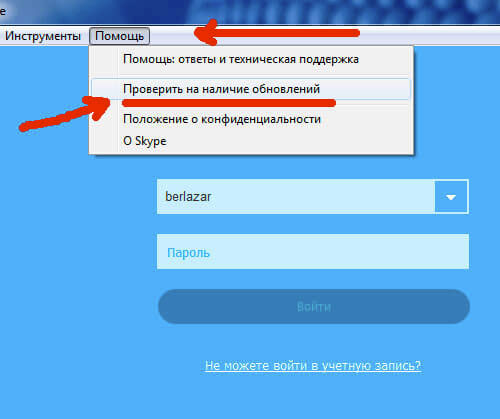
2.Установку соединения блокирует брандмауэр (это еще одна частая причина, почему Скайп не работает). В данном случае FireWall препятствует выпуску приложения в сеть. Чтобы настроить разрешение, необходимо:
- в Панели управления выбрать пункт «Система и безопасность» – «Брадмауэр Windows»;
- открыть «Дополнительные параметры» – «Правила для входящих подключений»;
- найти в списке Skype;
- проверить, стоит ли галочка напротив «Разрешить подключение», если нет – установить
- применить и сохранить конфигурацию.
Если причина неисправности была в этом, Скайп начнет полноценно функционировать.
3.Несколько приложений одновременно используют порт 80.
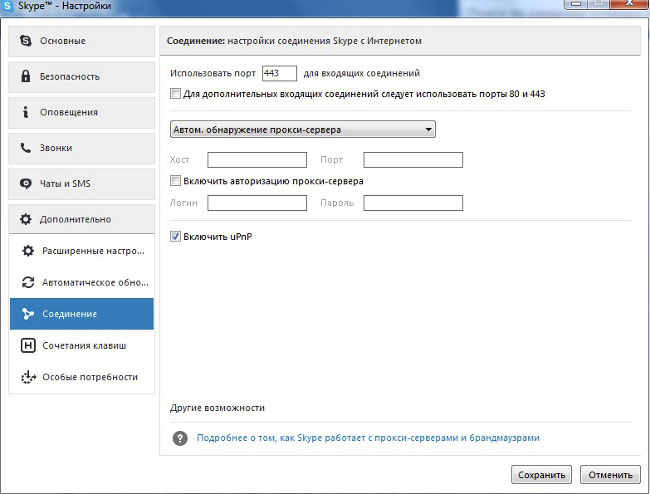
Чтобы решить такую проблему, нет необходимости отключать и удалять эти программы. Достаточно просто определить для Скайпа другой порт. Для этого:
- откройте мессенджер;
- в меню Инструменты выберите Настройки – Дополнительно – Соединение;
- во вкладке «Использовать порт» поменяйте 80 на 443;
- премините и сохраните изменения.
4.Подключение блокируется самой операционной системой. Для того чтобы проверить данную версию понадобится посмотреть содержание файла Host. Для этого в строке поиска нужно ввести путь %Системный_диск%\Windows\System32\Drivers. Если помимо адреса локального хоста Localhost – 127.0.0.1 присутствуют еще и другие данные, нужно их удалить (но предварительно рекомендуется сделать их резервную копию).
5.Проблемы с паролем. Чтобы ее устранить, просто попробуйте изменить пароль. Посетите сайт приложения и пройдите процедуру восстановления кода доступа. На странице login.skype.com откройте ссылку «Не могу войти в Skype», далее система сама скажет, что делать.